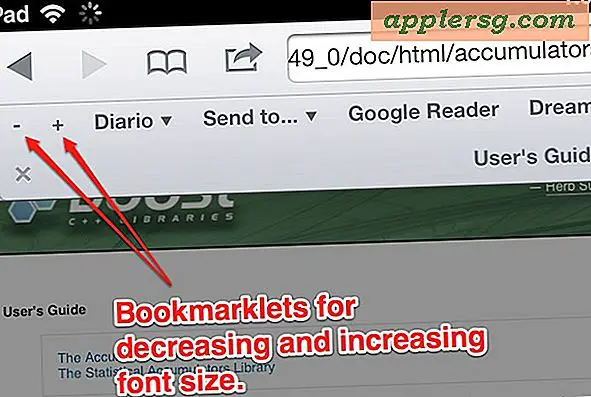Sådan deler du en Android Internetforbindelse med Wi-Fi Hotspot eller USB Tethering
 Næsten alle Android-smartphones kan dele det med cellulære dataforbindelser og gøre sig til en internet-hotspot, en uendelig værdifuld funktion, der giver dig mulighed for at forbinde Macs, pc'er, iPad eller Nexus-tabletter via onlineforbindelsen online. Selvfølgelig har iPhone også Hotspot-evnen, men vi vil fokusere på at få denne funktion til at fungere sammen med Android denne gang, og vi viser også, hvordan du får USB-tethering mellem Android og Mac OS X, i modsætning til Windows, er som standard ikke en understøttet indstilling på Mac.
Næsten alle Android-smartphones kan dele det med cellulære dataforbindelser og gøre sig til en internet-hotspot, en uendelig værdifuld funktion, der giver dig mulighed for at forbinde Macs, pc'er, iPad eller Nexus-tabletter via onlineforbindelsen online. Selvfølgelig har iPhone også Hotspot-evnen, men vi vil fokusere på at få denne funktion til at fungere sammen med Android denne gang, og vi viser også, hvordan du får USB-tethering mellem Android og Mac OS X, i modsætning til Windows, er som standard ikke en understøttet indstilling på Mac.
Husk at wi-fi hotspot og internet tethering kan være en ekstra gebyr service via din mobiloperatør, og hver dataplan varierer med, om tethering er inkluderet i standard båndbreddeallokering, eller hvis den er tilgængelig mod et tillægsgebyr. Da alle luftfartsselskaber håndterer personlige hotspots forskelligt, er faktureringssituationen op til dig selv at finde ud af, og hvis du ikke ser hotspot-muligheder på din telefon, skyldes det sandsynligvis, at du ikke har betalt for tjenesten eller din transportør ikke gør det Jeg tilbyder det ikke. Det er også værd at påpege, at på trods af de utrolige bekvemmeligheder af hotspot-funktioner, er det meget nemt at bruge tonsvis af båndbredde, når du tilslutter en computer til en smartphones internetforbindelse, og derfor bør du lære nogle enkle tips til at reducere dataanvendelsen helst en Mac eller pc er blevet bundet til en smartphones celleplan.
Sådan aktiveres Wi-Fi Hotspot på en Android Smartphone
Opsætning af trådløse hotspots i Android er super nemt, men det er faktisk lidt anderledes på forskellige luftfartsselskaber. Hvorfor dette er anderledes, er det ikke helt klart for mig, men det kan have med bestemte operatører at træffe beslutninger om, hvorvidt man skal tilbyde hotspot som standardfunktion eller som en tilføjet dataplanfunktion, der koster et ekstra gebyr. Ikke desto mindre vil vi vise dig, hvordan du aktiverer det på AT & T, T-Mobile, Verizon, Sprint og teoretisk mindst enhver anden GSM- eller CDMA-operatør.
Android Hotspot Setup med AT & T & T-Mobile
Dette bør også være det samme for AT & T, T-Mobile og ethvert andet GSM-mobilnetværk:
- På Android skal du åbne "Indstillinger" og derefter gå til Wireless & Networks
- Vælg "Mere" og vælg derefter "Tethering and portable hotspot"
- Vælg "Portable Wi-Fi hotspot" for at aktivere forbindelsen deling
Hvis du aldrig har brugt det før du kan vælge en adgangskode, dele navn og andre konfigurationsoplysninger. Ellers kan du få adgang til specifik hotspot-konfiguration via "Konfigurer Wi-Fi hotspot" i menuen "Tethering & portable hotspot".
Nu på Mac (eller iPad eller PC) behøver du bare at deltage i Android hotspot-netværket fra Wi-Fi-menuen, og du vil være online.
Konfiguration af Mobile Hotspot med en Android på Verizon
Verizon og nogle andre CDMA-netværk har en lidt anden tilgang til at muliggøre det personlige hotspot på Android-telefoner:
- Gå til Indstillinger, og vælg derefter "Flere indstillinger" og gå til "Trådløs og netværk"
- Vend "Mobile hotspot" til ON
Med hotspot slået til, kan du nu deltage i Android-netværket fra Wi-Fi-forbindelsesmenuerne i OS X, IOS, Windows eller hvad som helst du forsøger at oprette forbindelse til internettet.
Igen, hvorfor dette er anderledes, er det ikke helt klart, men en af de to metoder ovenfor skal fungere på næsten enhver Android-telefon, der kører 4.0 eller nyere. Hvis ovenstående valgmuligheder af en eller anden grund ikke er tilgængelige, eller hvis tethering ikke virker, efter at du har gennemgået installationsprocessen, kan det være en begrænsning fra din mobiludbyder, der kræver, at funktionen tilføjes til din dataplan, inden den bliver brugbar.
Sådan opsættes USB Internet Tethering fra Android til Mac OS X
Windows understøtter USB-tethering fra Android-enheder med det samme, men det er ikke tilfældet med Mac'er. Det er nysgerrigt, at der ikke er nogen indbygget OS X-understøttelse til Android-til-Mac USB-tethering, men den gode nye er, at det er meget nemt at tilføje ved hjælp af en gratis kerneforlængelse kaldet HoRNDIS. Du kan tænke på kerneludvidelser (kexts) som drivere, og for at få tethering arbejder, skal du installere en selv:
- Download Horndis-pakken (gratis) og installer den på Mac
- Sluk Wi-Fi OFF på Mac ved at trække ned menuen og vælge "Slå Wi-Fi Off" - dette er ikke nødvendigt, men gør installationen lettere at bestemme, når tingene virker eller ej
- Slut Android til Mac via USB-kabel
Når Android-telefonen er blevet tilsluttet til Mac'en, skal du aktivere USB-tethering på selve enheden. Dette kan variere lidt per Android-version, men det bør følge de samme grundlæggende trin som de beskrevne:
- Åbn indstillinger på Android-telefonen, og gå til "Forbindelser" og "Mere", vælg "Tethering & Portable Hotspot"
- Aktiver "USB-tethering" i denne menu, og inden for et øjeblik eller to skal internetforbindelsen nu deles via USB
På dette tidspunkt skal Mac'en automatisk registrere Android-telefonen og indstille den som den primære internetforbindelse. Du kan bekræfte dette ved at forsøge at bruge internettet eller ved at gå til > Systemindstillinger> Netværk og søge efter navnet på Android-enheden i forbindelseslisten. Hvis du slukker wi-fi og bruger USB-tethering, vil det have et ikon ved siden af det og sige "Connected", og du vil finde IP-adressen, DNS og routerdata er alle indstillet.

Hvis pakkeinstallatøren af en eller anden grund fejler, kan du installere kext'en ved hjælp af den traditionelle manuelle installationsmetode, der beskrives her, selvom den er lidt mere avanceret. På samme måde kan du afinstallere kexten på den måde, og hvis du ikke er sikker på, om du har installeret udvidelsen, skal du bare bruge kommandoen 'kextstat' til at liste hver enkelt kerneforlængelse i OS X.
Wi-Fi Hotspot vs USB Tethering
Wi-Fi-hotspot er naturligvis meget nemmere at bruge og til at oprette, men nogle celleudbydere begrænse, hvor mange computere eller enheder der kan oprette forbindelse til et enkelt hotspot. Det er her, hvor USB-tethering giver en stor fordel, fordi du kan binde en Mac til Android-smarttelefonen for at bruge den internetforbindelse og derefter bruge internetdeling på Mac'en for at få Macintosh til at blive det helt eget trådløse hotspot. Dette sender derefter sit eget signal, men ruter det via en enkelt MAC-adresse, hvilket muliggør et potentielt uendeligt antal maskiner til at forbinde til den sammenkoblede forbindelse uden at blive detekteret af en mobilleverandør. Cool eh?
Derudover sværger nogle mennesker, at USB-tethering er mere pålidelig end trådløs tethering, men i vores egen test har vi ikke haft problemer med en wifi hotspot-funktion, der ikke direkte vedrører den samlede mobilforbindelsesstyrke, men din oplevelse kan variere her . Brug altså hvad der virker for din situation, hvilket i de fleste tilfælde sandsynligvis vil være den enkle wi-fi hotspot-mulighed.